怎么重装电脑系统win10,重装电脑系统win10步骤教程
- 时间:2023-02-08 22:36:02
- 浏览:
想要重装电脑系统win10,帮助修复一些win10系统的故障问题,比如蓝屏死机等。我们可以借助u盘工具重装,那么具体怎么重装电脑系统呢?下面就教下大家u盘重装win10系统的步骤教程。
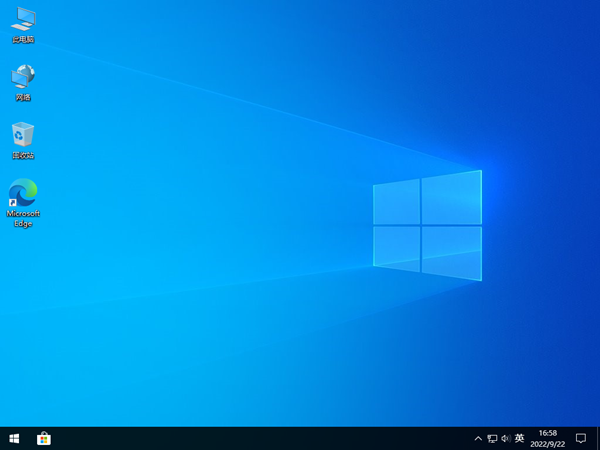
1、先在一台可用的电脑上插入闪迪优盘,并下载安装口袋装机重装系统工具并打开,选择u盘重装系统模式,点击开始制作。
2、选择需要安装的win10系统,点击开始制作。
3、软件自动完成u盘启动盘的制作,拔出优盘退出。
安装方法
不用u盘一键重装(点击下载和重装视频演示)
U盘PE一键安装教程(点击下载和安装视频演示)
4、在需要重装的电脑中插入刚制件好优盘,开机按启动热键进启动界面,选择u盘启动项回车确定进入到pe选择界面。
5、在pe系统桌面上口袋装机会自动继续系统安装。
6、将系统安装到系统盘c盘,点击开始安装。
7、等待安装完成后,立即重启电脑。
8、期间可能会重启多次,直到成功进入到win10系统桌面即可。



